Всем доброго времени суток! Решил поделиться с вами своим опытом и предложить вам, сделать свой D&D инвентарь. Мануал предназначен для тех, кто хоть чуть-чуть освоил знания в HTML/CSS/JS.
(Перед началом создайте 3 файла. index.html, style.css, script.js)
1. Начнем
Для начала нам нужно будет установить несколько дополнительных библиотек. JQuery и JQuery UI.
JQuery мы можем установить несколькими способами. Установив файл в нашу верстку (HTML) или же через CDN Google.
Чтобы установить JQuery через CDN вы можете воспользоваться данной строчкой (вставьте ее в Head вашего HTML проекта):
Для установки файла вы можете воспользоваться прямой ссылкой на закачку данного файла через Google Disk:
Для установки JQuery UI воспользуйтесь данной ссылкой:
2. Создание слотов
Следующим шагом нам нужно будет заполнить наш HTML файл слотами.
Используем данный код и вставляем его в наше тело (body):
3. Установим стили
Для установки стилей, открываем файл style.css и вставляем данный код в наш файл:
Мы запретили выделение текста и остальных элементов, задали размеры нашим элементам в 'VW', что позволяет нам использовать размеры элементов исходя из ширины экрана (резиновая верстка).
Поставили для нашего проекта фон и сделали затемнение данного фона темно-серым. (Для удаления фона удалите строчку под номером 27 CSS файла).
4. Предметы для инвентаря
Добавим парочку предметов в наши слоты, для проверки нашего D&D в будущем. Первым делом нам нужны иконки которые мы будем использовать. Желательно чтобы иконки были по размеру с нашим слотом инвентаря. К примеру, наш слот на данный момент размером 100x100 пикселей. Используем иконку/картинку предмета такого же размера, но располагаем предмет по середине (берем картинку 50x50 и обвертываем его в невидимый блок 100x100 подробнее в спойлере нижу). После получения изображений, мы создаем папку в корне нашего проекта и называем как вам удобнее, я по стандарту назову "img", в ней создам подкатегорию (еще одну папку) items и загружу все предметы туда.
Теперь мы можем расположить наши элементы в нашем инвентаре.
Создадим массив объектов, в котором пропишем следующее:
Теперь когда у нас есть список предметов мы можем закинуть их в наши слоты, что мы сейчас и сделаем. Запустим еще один цикл который по порядку в слот положит наши предметы.
Здесь мы сказали о том что у нас должны появиться предметы в инвентаре по порядку. Сейчас мы уже можем их увидеть.
5. Подключаем JQuery UI и D&D
В нашем JS файле первым делом мы прописываем вот это:
Мы объявляем переменную i, которая в будущем поможет нам считать кол-во одинаковых предметов в одном слоте. И к этому-же объявляем переменную которая поможет искать нам предметы.
После этого мы создаем Draggable функцию, которая поможет нам перетаскивать предметы.
Теперь создадим функцию для принятия данных элементов:
(Перед началом создайте 3 файла. index.html, style.css, script.js)
1. Начнем
Для начала нам нужно будет установить несколько дополнительных библиотек. JQuery и JQuery UI.
JQuery мы можем установить несколькими способами. Установив файл в нашу верстку (HTML) или же через CDN Google.
Чтобы установить JQuery через CDN вы можете воспользоваться данной строчкой (вставьте ее в Head вашего HTML проекта):
HTML:
<script src="http://ajax.googleapis.com/ajax/libs/jquery/1/jquery.min.js"></script>Для установки файла вы можете воспользоваться прямой ссылкой на закачку данного файла через Google Disk:
Далее вам потребуется переместить этот файл в корень с вашим HTML проектом и прописать путь до него в head вашего проекта.
Для установки JQuery UI воспользуйтесь данной ссылкой:
Далее вам потребуется переместить эти файлы в корень с вашим HTML проектом и прописать путь до него в head вашего проекта.
2. Создание слотов
Следующим шагом нам нужно будет заполнить наш HTML файл слотами.
Используем данный код и вставляем его в наше тело (body):
Следующим шагом будет парсинг слотов через JS. Открываем script.js, и первым делом прописываем цикл.HTML:<div id="inventory"> <div class="list-slots"> <div class="slots"> <!--Используем данный элемент для установки отступов--> </div> </div> </div>
Он отвечает за количество слотов в нашем инвентаре. Для смены кол-ва слотов меняем значение 36 - на нужное вамJavaScript:for (let i = 0; i < 36; i++) { $('.slots').append(` <div class="slot"></div> `) }
3. Установим стили
Для установки стилей, открываем файл style.css и вставляем данный код в наш файл:
CSS:
* {
padding: 0vw;
margin: 0vw;
cursor: default;
/*ЗАПРЕЩАЕМ ВЫДЕЛЯТЬ ТЕКСТ*/
-ms-user-select: none;
/**
* Для мозилы
*/
-moz-user-select: none;
/**
* Для конкверора
*/
-khtml-user-select: none;
/**
* Для Сафари и Хрома
*/
-webkit-user-select: none;
}
body {
display: flex;
justify-content: space-between;
background: url(http://img.playground.ru/images/5/1/GTA5_2015-05-07_00-53-36-07.png); /*УСТАНОВИМ КАРТИНКУ ДЛЯ НАШЕГО ПРОЕКТА*/
}
#inventory {
width: 100vw;
height: 56.25vw;
background: rgba(0,0,0,.5); /*УСТАНОВИМ ЗАТЕМНЕНИЕ ДЛЯ НАШЕГО ПРОЕКТА*/
}
.list-slots {
position: relative;
top: 50%;
left: 50%;
transform: translate(-50%, -50%);
/*ЗАДАЕМ НАШИМ СЛОТАМ ПОЗИЦИЮ ПО СЕРЕДИНЕ ЭКРАНА*/
background: rgba(0,0,0,.7);
width: 41.667vw;
height: 41.667vw;
max-width: 80%;
}
.slots {
max-width: 87%;
margin: auto;
padding-top: 3.125vw;
display: flex;
justify-content: space-between;
flex-wrap: wrap;
}
.slot {
width: 5.208vw;
height: 5.208vw;
background: rgba(255,255,255,.5);
margin-bottom: 0.781vw;
}Поставили для нашего проекта фон и сделали затемнение данного фона темно-серым. (Для удаления фона удалите строчку под номером 27 CSS файла).
4. Предметы для инвентаря
Добавим парочку предметов в наши слоты, для проверки нашего D&D в будущем. Первым делом нам нужны иконки которые мы будем использовать. Желательно чтобы иконки были по размеру с нашим слотом инвентаря. К примеру, наш слот на данный момент размером 100x100 пикселей. Используем иконку/картинку предмета такого же размера, но располагаем предмет по середине (берем картинку 50x50 и обвертываем его в невидимый блок 100x100 подробнее в спойлере нижу). После получения изображений, мы создаем папку в корне нашего проекта и называем как вам удобнее, я по стандарту назову "img", в ней создам подкатегорию (еще одну папку) items и загружу все предметы туда.
Берем любое изображение предмета и выгружаем его в Figma со стандартным разрешением:
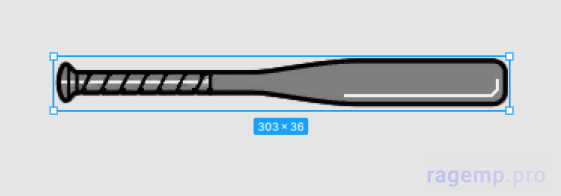
Следующим шагом будет уменьшение этого изображения до 100 пикселей в ширину или высоты, смотрите на то чтобы при уменьшении ширины, высота была меньше или равна 100 пикселям
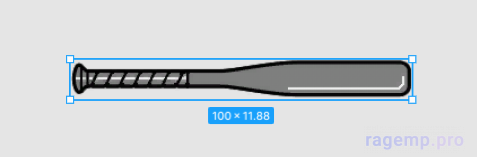
Мы создали предмет 100 на 12 пикселей. Но он будет слишком мал для нашего слота. Для этого мы создаем квадрат 100x100 пикселей и делаем его прозрачным. Располагаем предмет по середине, потом связываем картинку с квадратом и получается что-то вроде этого:

Экспортируем изображение в ранее созданную нами папку. Для удобства используйте название изображения как ID предмета. (0 - x).png.
Следующим шагом будет уменьшение этого изображения до 100 пикселей в ширину или высоты, смотрите на то чтобы при уменьшении ширины, высота была меньше или равна 100 пикселям
Мы создали предмет 100 на 12 пикселей. Но он будет слишком мал для нашего слота. Для этого мы создаем квадрат 100x100 пикселей и делаем его прозрачным. Располагаем предмет по середине, потом связываем картинку с квадратом и получается что-то вроде этого:
Экспортируем изображение в ранее созданную нами папку. Для удобства используйте название изображения как ID предмета. (0 - x).png.
Создадим массив объектов, в котором пропишем следующее:
Таким образом мы задали значения инвентаря игрока. Здесь говориться о том что игрок содержит в инвентаре 3 предмета. 1 биту и два топора. Далее это нужно будет превратить в JSON для получения значений с сервера, но об этом не в этой статье.JavaScript:let items = { playerItems: [ { img: './img/items/1.png', name: 'bat', id: 1 }, { img: './img/items/2.png', name: 'axe', id: 2 }, { img: './img/items/2.png', name: 'axe', id: 2 }, ], }
Теперь когда у нас есть список предметов мы можем закинуть их в наши слоты, что мы сейчас и сделаем. Запустим еще один цикл который по порядку в слот положит наши предметы.
JavaScript:
for (let i = 0; i < items.weaponsItem.length; i++) {
$('.slot:nth-child('+ (i + 1) +')').append(`
<div class="item" id="`+ items.playerItems[i].id +`" style="background: url(`+ items.playerItems[i].img +`); width: 100px; height: 100px; background-repeat: no-repeat; padding-top: 60px;"><div class="size">1</div>
`)
}5. Подключаем JQuery UI и D&D
В нашем JS файле первым делом мы прописываем вот это:
JavaScript:
let i = 1;
var item_isStackable = "";После этого мы создаем Draggable функцию, которая поможет нам перетаскивать предметы.
JavaScript:
$( ".slot .item").draggable({ // ВЫБИРАЕМ ЭЛЕМЕНТЫ КОТОРЫЕ БУДЕМ ПЕРЕМЕЩАТЬ
scroll: false, // ЗАПРЕЩАЕМ ПОЯВЛЕНИЮ SCROLL ВО ВРЕМЯ ПЕРЕМЕЩЕНИЯ
helper: "clone", // ПРИ ПЕРЕМЕЩЕНИИ СОЗДАЕТ КЛОНА
cursor: "pointer", // КУРСОР В СТИЛЕ POINTER
zIndex: 27, // ОТОБРАЖЕНИЕ ПЕРЕТАСКИВАЕМОГО ЭЛЕМЕНТА СВЕРХУ
drag: function(event, ui)
{
item_isStackable = $(this).hasClass("stackable");
},
});На этом все, пробуйте, пишите о ошибках и скажите что нужно добавить и что я мог упустить. Не судите строго, в первый раз пишу мануал. Надеюсь на вашу отдачу и дальнейшую поддержку в написании мануалов. Если кому-то нужна будет помощь, буду рад всем в ЛС дискорд: Простак#7939JavaScript:$( ".slot" ).droppable({ // Элемент который будет принимать для себя предметы accept: ".item", // Принимаемые элементы drop: function( event, ui ) { // Функция выполнится при дропе предмета var item = $(this).find(".item"); if(item.length == 0) /// Просмотр, есть ли уже какие-либо предметы в выбранном в данный момент слоте инвентаря // { ui.draggable.detach().appendTo($(this)); // если нет, вставьте предмет в свободный слот /// } else if (ui.draggable.attr('id') == $(this).children().attr('id')) { // если id предметов совпадают i++; console.log('gf') ui.draggable.detach(); /// Если предметы совпадают, уничтожьте клона и добавьте + 1 к количеству // $(this).children().children().html(i) return i; } else if(item_isStackable == true && item.children("item")){ ui.draggable.detach(); /// Если да, просто уничтожьте клона // ui.draggable.animate(ui.draggable.data().origPosition,"slow"); }else{ console.log(ui.draggable.attr('id')) // в случае , если это не одинаковые предметы, верните элемент в предыдущее положение // ui.draggable.animate(ui.draggable.data().origPosition,"slow"); let idSlot = $(this).attr('id') } } });
